كيفية عمل فورمات للاب توب
حفظ النسخ الاحتياطيةتعمل عملية إعادة تثبيت نظام التشغيل ويندوز، أو عمل تهيئة (فورمات) للجهاز، على مسح جميع البيانات الموجودة على جهاز الحاسوب، بحيث يتم مسح

حفظ النسخ الاحتياطية
تعمل عملية إعادة تثبيت نظام التشغيل ويندوز، أو عمل تهيئة (فورمات) للجهاز، على مسح جميع البيانات الموجودة على جهاز الحاسوب، بحيث يتم مسح الملفات، والبرامج التي تم تثبيتها على جهاز الحاسوب، لذلك يجب على المستخدم أن يقوم بعمل نسخ احتياطية لكافة البيانات الهامة، والتي يرغب المستخدم في الاحتفاظ بها قبل إجراء عملية التهيئة.[1]
بعض الأمور التي تجب مراعاتها عند عمل الفورمات
يجب على المستخدم التأكد من العديد من الأمور قبل إجراء عملية التهيئة لجهاز الحاسوب، ومن هذه الأمور:[2]
- التحقق من وجود قرص تثبيت نظام التشغيل ويندوز، أو قرص الاستعادة لجهاز الحاسوب المحمول.
- التأكد من عمل مفاتيح الاختصارات على لوحة المفاتيح، والتي تتضمن: مفتاح F8، ومفتاح F10 عند بدء التشغيل، كما يجب أن يحتوي الحاسوب على أداة مساعدة تسمح للمستخدم بنسخ ملفات النظام على قرص DVD قابل للتسجيل.
- التأكد من وجود جميع برامج وأقراص التشغيل اللازمة لتثبيت البرامج، وبرامج تشغيل الجهاز، وفي حال قام المستخدم بتنزيل بعض البرامج من الإنترنت، فيتم البحث عن ملفات التثبيت، وحفظها على جهاز تخزين قابل للإزالة.
طريقة فورمات جهاز الحاسوب
يمكن إعادة تثبيت نظام التشغيل ويندوز، أو تهيئة الحاسوب من خلال اتباع الخطوات الآتية: [3]
- إدخال القرص المضغوط الخاص بتثبيت نظام التشغيل في محرك الأقراص في الحاسوب.
- إعادة تشغيل الحاسوب المحمول، والانتظار حتى يقوم القرص المضغوط بتحميل قائمة إعداد الويندوز الرئيسية (بالإنجليزية: Setup Main Menu).
- الضغط على مفتاح (بالإنجليزية: Enter)، عندما تظهر شاشة الترحيب بالإعداد (بالإنجليزية: Welcome to Setup).
- الموافقة على اتفاقية ترخيص المايكروسوفت (بالإنجليزية: Microsoft)، من خلال الضغط على مفتاح F8، الموجود على لوحة المفاتيح.
- الضغط على مفتاح الخروج (بالإنجليزية: Esc) في لوحة المفاتيح، إذا طُلب من المستخدم تحديد ما إذا كان يريد إصلاح تثبيت ويندوز الحالي.
- النزول للأسفل للوصول إلى القسم الموجود لمحرك الأقراص C، الضغط على مفتاح D، على لوحة المفاتيح لحذف القسم الموجود.
- الضغط على مفتاح الإدخال (بالإنجليزية: Enter) لبدء تهيئة محرك القرص الصلب للجهاز، والانتظار حتى يتم تهيئة القرص، أو فورمات الجهاز.
- اتباع الإرشادات التي تظهر على الشاشة للاستمرار في تثبيت نظام التشغيل.
المراجع
- ↑ Chris Hoffman (10-1-2013), "Beginner Geek: How to Reinstall Windows on Your Computer"، www.howtogeek.com, Retrieved 2-5-2018. Edited.
- ↑ Jason Artman, "How to Do a Complete Format on a Laptop"، www.smallbusiness.chron.com, Retrieved 2-5-2018. Edited.
- ↑ Cameron Easey, "How to Format a Laptop Step-by-Step"، www.techwalla.com, Retrieved 2-5-2018. Edited.
المقال السابق: كيفية إنشاء بريد الكتروني
المقال التالي: إنشاء حساب تويتر بالعربي
كيفية عمل فورمات للاب توب: رأيكم يهمنا
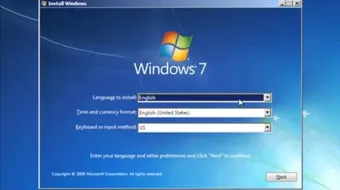
0.0 / 5
0 تقييم
